Voorwaarde om te incasseren is dat u nota’s heeft aangemaakt.
Kies voor Nota’s >> Nota’s aanmaken
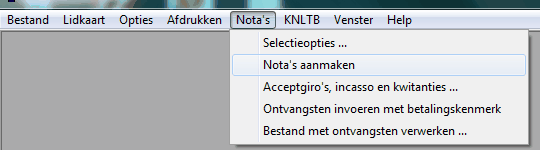
Controle voorafgaand aan het aanmaken van nots’s
Als u op Selectie opties klikt kunt u via tellen en totaliseren nagaan of er nog openstaande nota’s zijn.
Bij Afdrukken – openstaande incassolijst - kunt u zien welke (incasso) nota’s nog openstaan.
Als u hier niets mee doet gaan openstaande nota’s opnieuw mee in het incasso proces!
U kunt hierop nu nog acties ondernemen zoals op betaald zetten/storneren of zelfs verwijderen.
Let op. Als u de boekhouding binnen PC Leden gebruikt wordt die wel/niet bijgewerkt.
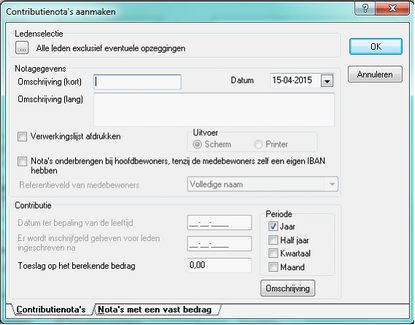
Klik voor het eventueel wisselen van de ledenselectie op de knop met de 3 puntjes voor de standaard selectie.
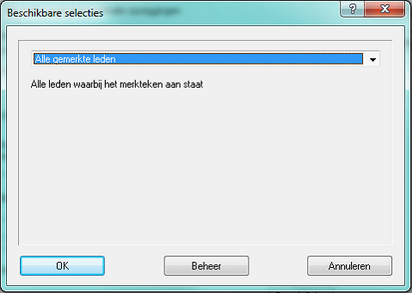
Klik op het pijltje achter de selectie en zoek de gewenste selectie
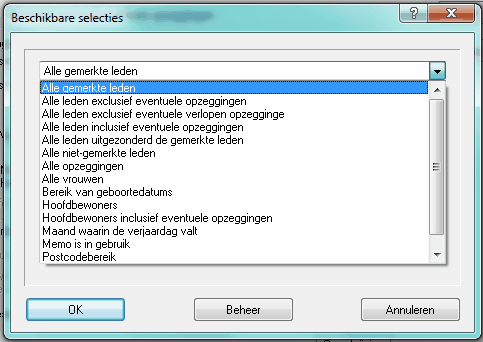
We gebruiken in dit voorbeeld de standaard ledenselectie, Hierbij wordt voor alle leden waar geen opzegdatum bij staat een nota aangemaakt.
Klik op OK
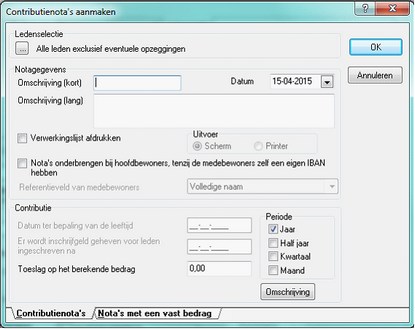
Vul de gewenste velden en klik op OK
De gegevens in omschrijving LANG worden getoond op het bankafschrifty van de geincasseerde.
De gegevens die u onder de knop ‘omschrijving’ hebt staan/ingevuld prevaleren boven de ingevulde gegevens in de omschrijving lang.
PC Leden gaat eerst een backup aanmaken. Als dit klaar is komt de volgende melding
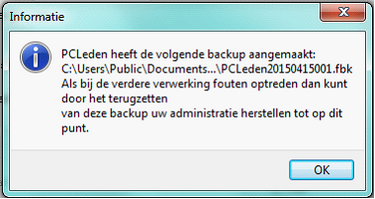
Als er tijdens het hierop volgende proces, tot en met het bestand verwerken bij de bank, iets niet goed gaat, dient u ALTIJD deze backup terug te zetten alvorens u gegevens aan gaat passen in uw bestand.
Klik op OK
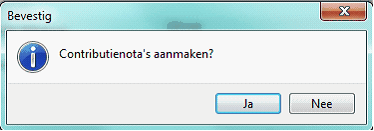
Klik op JA

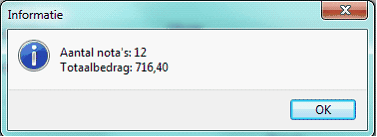
Klik op OK
Er zijn voor alle geselecteerde leden nota’s aangemaakt. U kunt nu verder met het aanmaken van het incassobestand.
| • | Vaststellen aantal openstaande nota’s voor de incasso Hiervoor kunt u gebruik maken van de openstaande incassolijst. Deze kunt u vinden bij Afdrukken. |
Het lid heeft een openstaand bedrag. Dus is het uitvoeren van de incasso op dit lid mogelijk.
| • | Vaststellen of geïncasseerde een machtiging heeft in PC leden Hiervoor kunt een machtiginglijst oproepen via Afdrukken >> machtigingslijst |
Aanmaken van incasso’s gaat via: Nota’s > Acceptgiro’s, incasso en kwitanties…
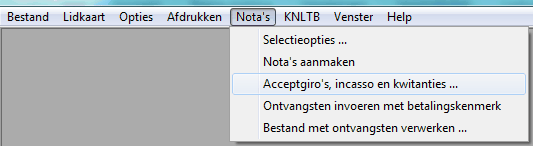
Klik op het TABJE incasso en u krijgt nu het scherm van het incasso bestand te zien.
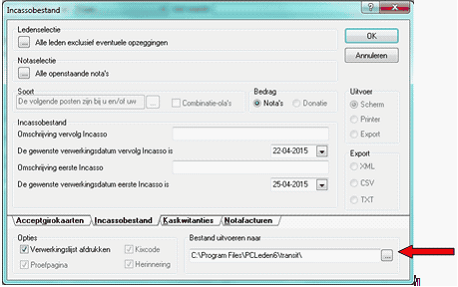
Een opmerking vooraf met betrekking tot het pad: “BESTAND uitvoeren naar” (in dit voorbeeld wordt naar een verkeerde locatie verwezen)
Het pad waar het betalingsbestand(en) wordt(en) neergezet kunt u (of moet u zelfs in bepaalde gevallen) wijzigen:
Als het huidige pad leeg is of niet meer bestaat dan dient het zeker te worden aangepast, anders krijgt u een foutmelding en wordt er geen bestand weggeschreven !!!
Wijzigen van het PAD:
Klik hiervoor op de knop met 3 puntjes, bij “Bestand uitvoeren naar” en zorg ervoor dat het bestand neergezet wordt in de map TRANSIT van de in gebruik zijnde versie van PCLeden.
Wij kennen 2 soorten verwerkingen (de sequence).
- Vervolg incasso
- Eerste incasso.
Gewenste verwerkingsdatum
Bij de vervolgincasso staat de “gewenste verwerkingsdatum” voor ingevuld op 1 week (5 werkdagen) na aanmaak van het betalingsbestand.
Bij de eerste incasso staat de “gewenste verwerkingsdatum” voor ingevuld op 10 dagen (7 werkdagen) na aanmaak van het betalingsbestand. Dit is conform hetgeen is vastgesteld in de SEPA regelgeving.
Uw bank kan hier van afwijken. Informeer bij uw bank wat het minimale aantal dagen is.
Omschrijving
De omschrijving die u invult in deze velden wordt alleen op het afschrift van de vereniging getoond en komen niet op de afschriften van de leden.
Deze velden zijn ook niet van invloed op de status van de incasso (Eerste (F) of Vervolg (R) incasso), dit wordt bepaald via de machtiging.
Na het aanmaken is het aan te bevelen het (de) XML bestand(en) direct te verwerken in uw bank pakket. Als u de betalingsbestanden later aanlevert aan de bank, worden ze mogelijk niet meer verwerkt en dient u opnieuw de incasso bestanden aan te maken.
Indien het bestand om wat voor reden dan ook wordt geweigerd, dan dient u de back-up die automatisch bij het aanmaken van NOTA’s is gemaakt, terug te zetten. Hierdoor komt u weer op de uitgang situatie en kunt u opnieuw, na het aanbrengen van eventuele aanpassingen, het gehele incasso traject (inclusief nota’s aanmaken) opnieuw uitvoeren.
In de omschrijving kunt u per type (max 16 posities!) vastleggen wat de incasso inhoud.
Bijvoorbeeld: Contributie 2013
Na het klikken op OK wordt het aantal gevonden posten en het totaal bedrag wat geïncasseerd gaat worden aangegeven.
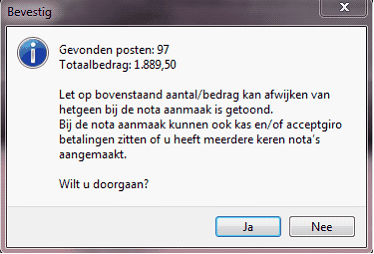
Klikt u op Ja dan worden de betalingsbestanden gemaakt.
- Bij de nota gegevens wordt de nota op betaald gezet.
- Bij de machtiginggegevens wordt de sequence indien van toepassing van “Eerste” gewijzigd naar “Herhalend”.
In dit voorbeeld zijn 97 posten verwerkt.
De output van de incasso bestaat uit
| • | een betalingsbestand SDD (F) of SDD(R) <ddmmjj><999999>.xml of beide |
| • | SDD (F) of SDD(R) <ddmmjj><999999>.XLS Dit is een Excel bestand wat kan dienen als extra informatie voor de penningmeester |
| • | Een SDD (F) of SDD(R) <ddmmjj><999999>.Txt- Dit is een tekst documentje waarin het totaal bedrag van het betalingsbestand staat en het aantal nota’s |
Het XML (SDD) bestand is het eigenlijke incassobestand welke verder kan worden verwerkt in de bank software (telebankieren)
Voorbeeld
In onderstaand voorbeeld is een EERSTE (First) betalingsbestand gemaakt met de naam SDD(F)150415110302.XML (het gaat hier immers om een eerste keer incasseren met SEPA). De betekenis van deze naam: Single Direct Debit voor eerste incasso aangemaakt op 15 april 2015 om 11:03:02.
![]()
Indien u al eerder heeft geïncasseerd met IBAN en u heeft nieuwe leden ingevoerd voor een euro incasso, dan worden er twee betalingsbestanden aangemaakt. 1 bestand met de naam SDD(F) waarbij de F staat voor First oftewel Eerste voor alle nieuwe incassanten en 1 bestand met de naam SDD(R) , waarbij de R staat voor Recurend ofwel Herhalend met alle reeds eerder geïncasseerde leden. U dient dan beide incassobestanden bij de bank aan te bieden.
De betalingsbestanden zijn uitvoerig getest in speciale bank software van de Rabobank.
De bestanden die wij leveren zijn dus, mits door u aan alle voorwaarden is voldaan, goed. Het is van belang de inhoud van deze XML bestanden niet aan te passen. Doet u dat toch, dan loopt u het risico dat ze niet meer kunnen worden verwerkt in de bank software. U dient dan een back-up terug te zetten vanaf het moment dat u de nota’s ging aanmaken en het gehele incasso traject (inclusief nota aanmaak) opnieuw te starten/herhalen.
WAARSCHUWING:
De naamgeving van het bestand mag NOOIT worden aangepast! Indien u hier iets aan wijzigt, dan wordt het bestand door de bank software afgekeurd.